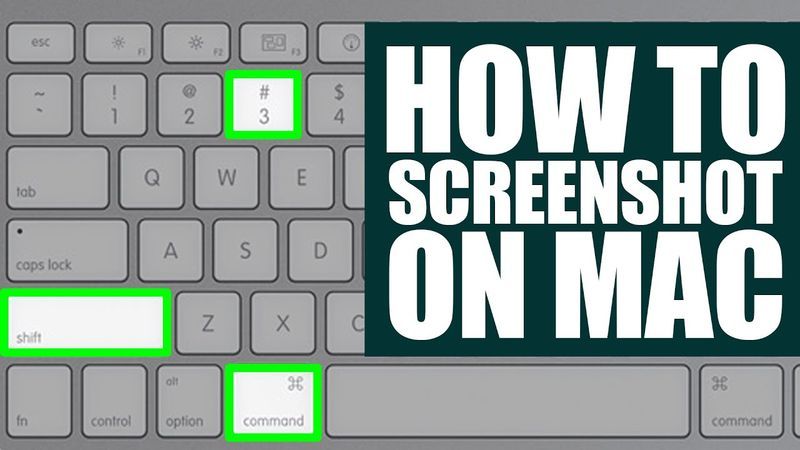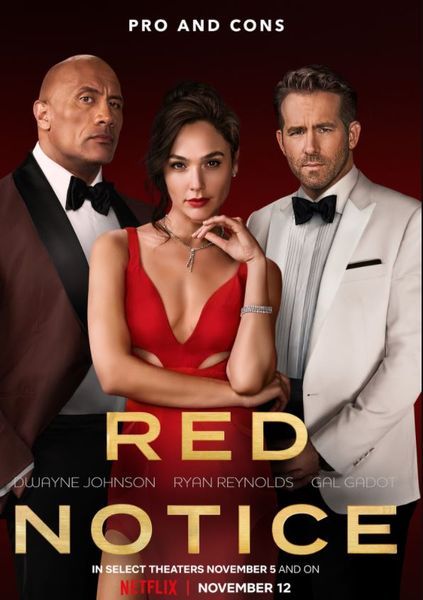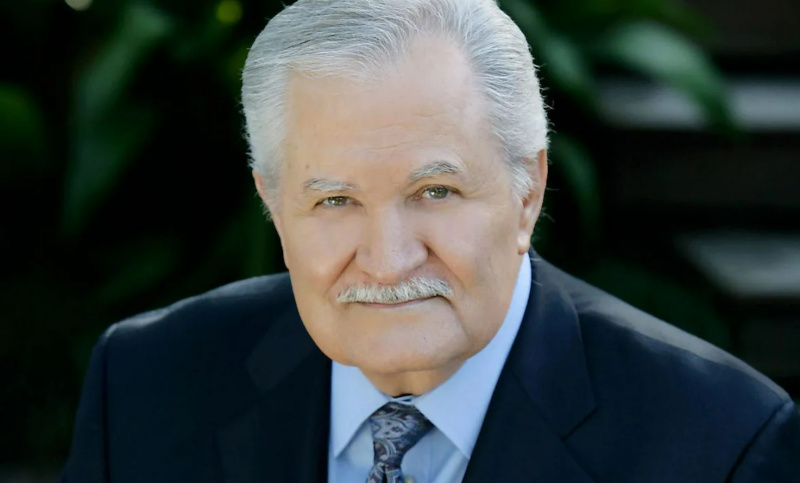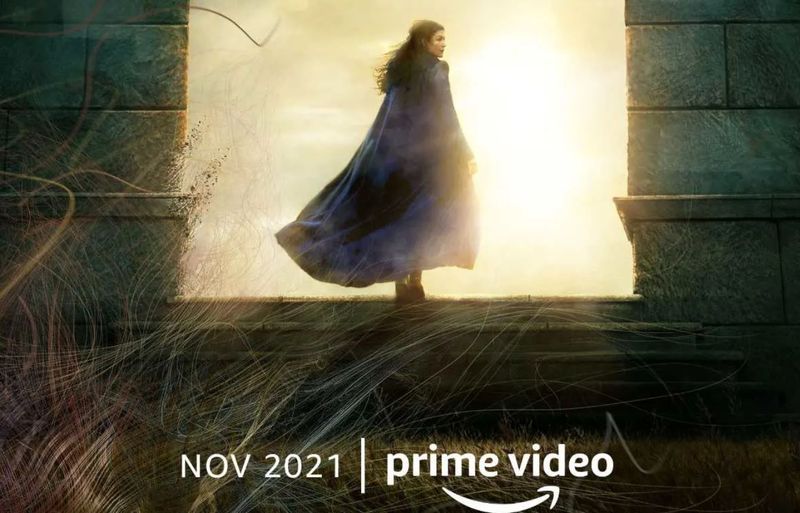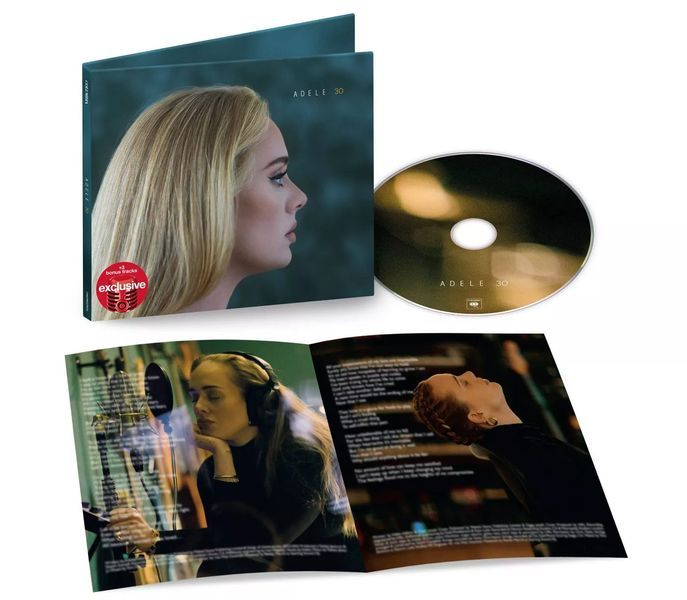iPhones са сред най-продаваните смартфони на пазара. Въпреки че са известни със своите камери и производителност, им липсват някои основни функции, които се считат за много важни от гледна точка на Android.

Функцията за заключване на приложения е била с Android от векове, но все още не се е появила в iPhone. За щастие има няколко метода, чрез които можем да заключваме приложения на iPhone и тази публикация е за това. Тук ще споделя как да заключвам приложения на iPhone със и без използване на приложение на трета страна. И така, нека да започнем.
Как да заключвам приложения на iPhone?
След пускането на iOS 12 потребителите на iPhone могат да заключват приложения на първи страни с помощта на Screen Time. Приложението на първа страна се отнася до всички онези приложения, които са разработени от самата Apple, като Safari.
Метод 1: Заключване на приложения от първа страна на iOS

Кредит – LifeWire
И така, ето как да заключите приложения на първи страни на iPhone.
- Отидете на Настройки и след това Време на екрана.
- В екранното време отидете на Ограничение на съдържание и поверителност и след това щракнете върху Разрешени приложения
- И накрая, изключете всички онези приложения, които почти не използвате.
- Сега просто отидете на началния екран, за да запазите настройките.
Метод 2: Заключване на приложения чрез ограничение на екрана
Ограничението на екрана беше въведено в iPhone в актуализацията на iOS 12 и можете да го използвате за заключване на приложения. Ето какво трябва да направите.

Кредит – LifeWire
- Опцията за отваряне на екранно време присъства в настройките
- Щракнете върху опцията App Limits и след това щракнете върху Add Limit.
- Тук ще имаме списък с всички приложения, инсталирани на моето устройство. Изберете всички онези приложения, чийто достъп искате да ограничите.
- Всяко приложение може да бъде ограничено само до някои определени категории.
- Не избирайте срока за активиране на ограничението. Можете дори да персонализирате дните, в които приложението ще бъде ограничено от определени категории.
Избраното приложение автоматично ще се заключи в предварително зададения срок. Въпреки това, винаги увеличавате срока, като щракнете върху Поискайте повече време. За да направите това, ще трябва да въведете вашата парола, да деактивирате текущото времево ограничение и да зададете ново.
Метод 3: Заключване на приложението на iOS с помощта на ръководен достъп
Заключването на приложение на iOS устройства чрез ръководен достъп е най-добрият начин да защитите устройството си от неоторизиран достъп. И така, ето какво трябва да направите, за да заключите приложението на iOS с помощта на ръководен достъп.

Кредит – LifeWire
- Отидете на опцията за достъпност, която присъства в настройките
- Сега щракнете върху Насочен достъп и докоснете превключвателя, за да го активирате.
- Сега задайте парола за насочван достъп, като отидете на настройката за парола.
Можете да включите насочен достъп само с трикратно натискане на бутона за захранване. Тази функция ще гарантира, че устройството ви ще бъде заключено към едно приложение. Тази функция се оказва полезна, когато давате телефона си на някой друг и искате той просто да използва конкретно приложение. Можете да натиснете отново три пъти бутона за захранване, за да изключите насочения достъп.
Как да заключите приложения на iPhone с помощта на приложения на трети страни?

Ако притежавате джейлбрейкнато iOS устройство, можете лесно да използвате приложения на трети страни, за да заключите приложения. В App Store няма официално приложение за заключване на приложения на iOS устройства. Ето защо можете да използвате приложения на трети страни като BioProtect, Locktopus и AppLocker само на джейлбрейкнато устройство.
И така, това беше всичко за това как да заключите приложението на iPhone? За всякакви предложения и съмнения относно публикацията не се колебайте да използвате секцията за коментари. Дотогава продължавайте да посещавате TheTealMango за още такива ръководства за технологии и игри.